למרות שנאמר הרבה על היישום של אפל של בקרה אוניברסלית עם iPadOS 15 ו-macOS Monterey, האייפון זכה לכמה תכונות די מתוקות עם iOS 15. דוגמה אחת לכך היא SharePlay, שמאפשרת לך לצפות בתכנים עם חברים ובני משפחה גם אם הם לא באותו חדר. למרות ש- iOS 15 זמין במשך יותר משישה חודשים בזמן כתיבת שורות אלה, לא כל אפליקציות השמעת המדיה עודכנו בתמיכה.
תוכן
- קריאה קשורה
- מה זה SharePlay?
-
כיצד להשתמש ב-SharePlay עם Hulu
- פוסטים קשורים:
קריאה קשורה
- כל מה שאתה צריך לדעת על השימוש ב-SharePlay עבור FaceTime ב-iOS 15
- כל התכונות החדשות של FaceTime ב-iOS 15
- כיצד להעביר מ-iPhone בטלוויזיה עם Chromecast
- כיצד לאשר רכישות של Apple TV באמצעות Apple Watch
- 25 פקודות Siri הטובות ביותר לשימוש עם Apple TV שלך
מה זה SharePlay?
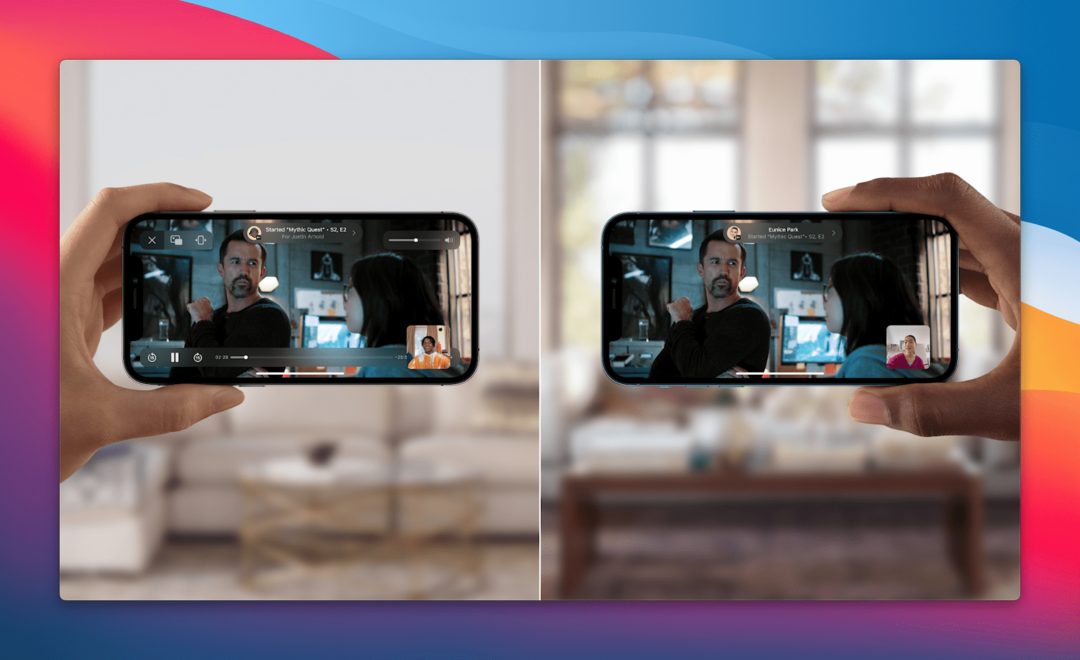
כפי שרמזנו קודם לכן, SharePlay הוצג לצד השחרור של iOS 15, iPadOS 15 ו-macOS Monterey. כאשר SharePlay מופעל, אתה יכול לשתף שיר, סרטון או מסך עם אחרים באמצעות FaceTime. זה אומר שאתה יכול לצפות בסרט או בתוכנית עם חברים או משפחה, תוך כדי פתיחת חלון FaceTime נפרד בו-זמנית.
עם זאת, מסיבות שלא פורסמו בציבור, אושרה עיכוב של SharePlay לאחר שנמצא כי הוא מושבת ב-iOS 15 Beta 6. אפל לא חשפה בדיוק למה התכונה התעכבה, אבל התכונה הגיעה לבסוף עם שחרורו של iOS 15.1.
כיצד להשתמש ב-SharePlay עם Hulu
Hulu הפכה לאחד משירותי הסטרימינג הפופולריים ביותר בשוק כיום. לא רק שאתה יכול ליהנות מתוכן מקורי שהופק על ידי האולפנים של Hulu, אלא שזו גם אחת האפשרויות הטובות ביותר למי שרוצה לחתוך את הכבל. במקום להתמודד עם ספק כבלים ייעודי, אתה יכול להירשם ל-Hulu עם Live TV ולקבל מגוון רחב של תוכניות חי. והחלק הטוב ביותר הוא שאתה יכול לצפות בו מכל אחד מהמכשירים שלך, כולל האייפון שלך.
עם העדכון האחרון ל-Hulu, החברה סוף סוף הביאה תמיכה בתכונת SharePlay של אפל. על ידי כך, אתה יכול להפעיל סרט חדש, תוכנית טלוויזיה, או אפילו משחק בייסבול, ולצפות בו עם חברים ובני משפחה מהנוחות של הבית שלך. כך תוכל להשתמש ב-SharePlay עם Hulu:
- פתח את ה אפליקציית Hulu באייפון או באייפד שלך.
- מצא את הסרט או תוכנית הטלוויזיה שברצונך לשתף.
- הקש על לַחֲלוֹק סמל מתחת לכותרת.
- בפינה השמאלית העליונה, הקש על SharePlay לַחְצָן.
- אם זו הפעם הראשונה שאתה משתמש ב-SharePlay עם אפליקציית Hulu, הקש על לְהַמשִׁיך לחצן כאשר תתבקש.
- הזן את איש הקשר שאיתו תרצה להשתמש ב-SharePlay.
- בֶּרֶז לִשְׁלוֹחַ כאשר תתבקש.
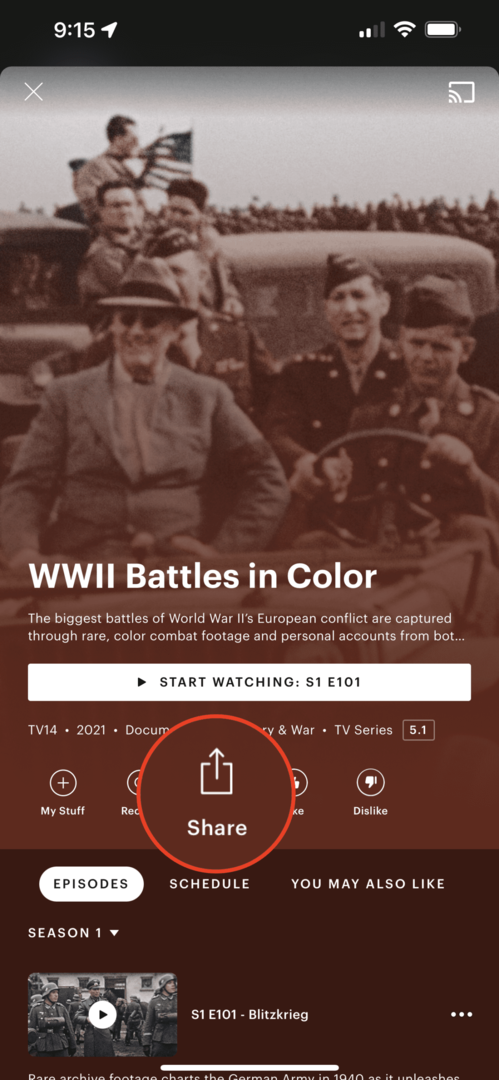
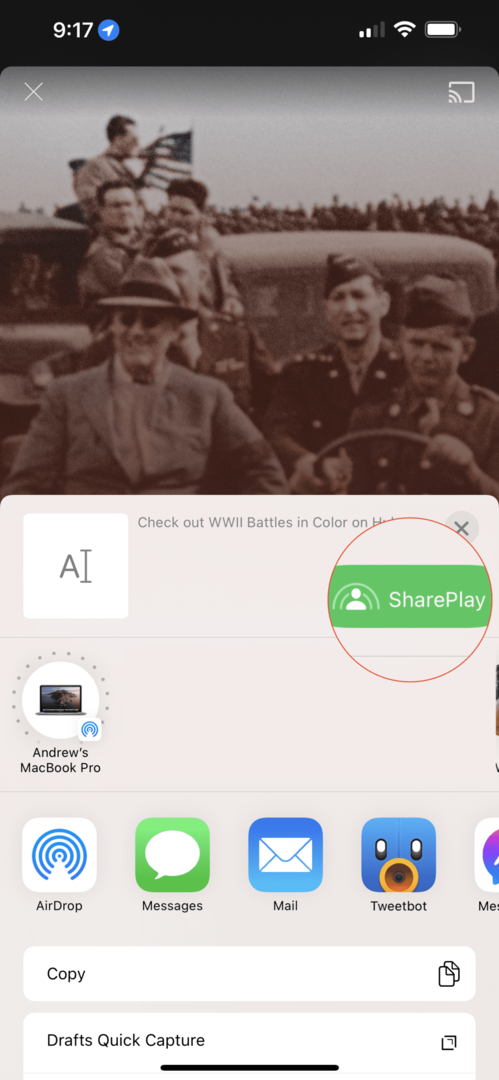
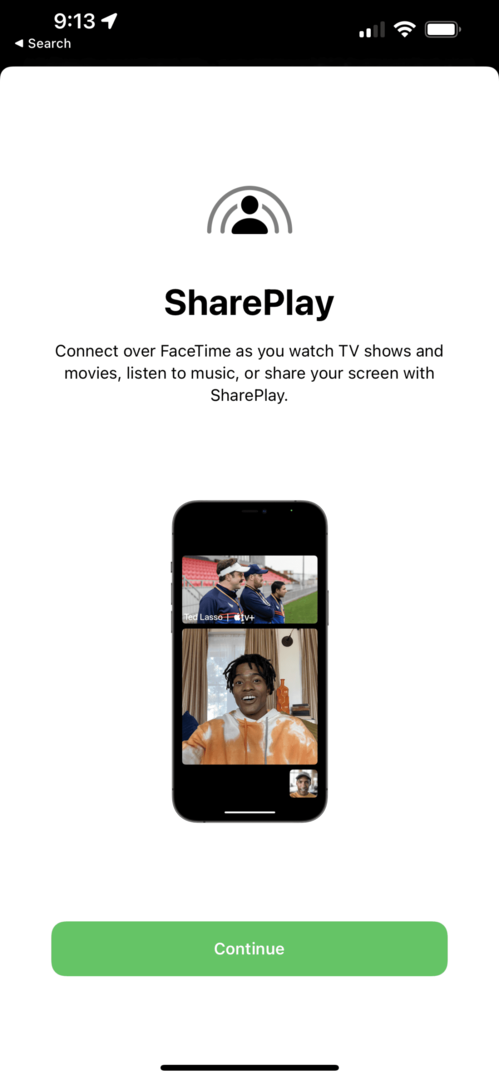
תהליך ההתקנה והעבודה של הכל הוא קל ככל שיהיה. שימוש בכפתור הענק "SharePlay" בגיליון השיתוף בהחלט עוזר לעשות דברים אפילו יותר קלים. אבל ברגע שמצאתם סרט או תוכנית לצפייה ושלחתם אותם לחברים שלכם, שניכם תוכלו לצפות בתוכן ביחד. ומכיוון ש-SharePlay משתמש ב-FaceTime בתור עמוד השדרה, אתה יכול למעשה לנהל שיחה במהלך התוכנית, או להשהות אותה כדי שתוכל לקחת הפסקה מהירה בשירותים או לקחת עוד פופקורן.
אנדרו הוא סופר עצמאי המבוסס על החוף המזרחי של ארה"ב.
הוא כתב עבור מגוון אתרים לאורך השנים, כולל iMore, Android Central, Phandroid ועוד כמה. כעת, הוא מבלה את ימיו בעבודה בחברת HVAC, תוך כדי אור ירח ככותב עצמאי בלילה.